많은 사람들에게 문제를 해결하는 데 유용한 방법이 될 수 있는 Hyper-V Windows 10 가상 머신(VM)을 생성하고 관리하는 것은 좋은 방법입니다. VM은 새로운 소프트웨어나 프로젝트를 테스트하는 데 훌륭한 플랫폼이 되며, 여러 운영 체제를 동시에 실행하는 데 사용할 수 있습니다.
.
이 자습서에서는 최상의 방법론을 활용하여 Hyper-V 가상 머신(VM)을 생성하고 관리하는 방법을 알아보겠습니다.
준비되셨나요? 전문가처럼 VM을 관리하는 방법을 읽어보세요!
전제 조건
가상 머신을 생성할 것이므로, 함께 따라하기 위해 몇 가지 사항이 준비되어 있어야 합니다:
- A host machine running Windows 10 with Hyper-V capabilities – This tutorial uses Windows 10 21H1 as the host machine.
Hyper-V 기능은 Windows 10 Enterprise, Pro 또는 Education 에디션에서만 사용할 수 있습니다.
- 설치할 운영 체제의 ISO 파일과 필요한 경우 제품 키 – 이 자습서에서는 Window Server 2019 ISO 파일을 사용하지만, 다른 ISO 파일도 사용할 수 있습니다.
- VM 및 해당 운영 체제에 충분한 저장 공간 – 이 자습서에서는 50GB의 저장 공간을 할당합니다.
- A minimum of 4GB of RAM – This tutorial allocates 8GB of RAM for the VM.
- A CPU processor supported by Intel Mode Extension or AMD-V virtualization extensions.
호스트 머신에서 Hyper-V 활성화
이제 모든 전제 조건이 갖추어졌습니다. 호스트 머신에서 Hyper-V를 활성화할 수 있습니다. 호스트 머신에서 Hyper-V 역할을 활성화하는 여러 가지 방법을 알아보세요.
왜 여러 가지 방법을 사용해야 할까요? 기업 환경에서 Hyper-V를 활성화하기 위해 특정한 방법을 사용해야 할 수도 있습니다. 아래에 표시된 방법은 가장 일반적으로 사용되는 방법입니다.
PowerShell 사용하기
PowerShell은 Windows 기반 환경을 자동화하고 관리할 수 있는 스크립팅 언어입니다.
다음 단계는 Windows 11에서 Hyper-V를 활성화하는 데도 작동합니다.
PowerShell을 사용하여 Hyper-V를 활성화하려면 다음 단계를 따르세요:
1. 호스트 머신에서 관리자 권한으로 PowerShell을 엽니다. Hyper-V를 활성화하기 위해 권한을 높여야 합니다.
2. 다음 Enable-WindowsOptionalFeature 명령을 실행하여 호스트 머신에 Hyper-V 역할을 설치합니다. 여기서:
- -online 매개변수는 실행 중인 운영 체제에 Hyper-V 역할을 설치할 수 있도록 합니다.
- -FeatureName Microsoft-Hyper-V 매개변수는 Hyper-V 역할을 설치합니다.
- -All 매개변수는 Hyper-V의 모든 하위 기능을 설치합니다.
아래 출력에서 RestartNeeded 상태가 False인 것을 볼 수 있습니다. 이는 변경 사항이 적용되기 위해 재부팅이 필요하지 않음을 나타냅니다.
RestartNeeded 상태가 True일 때 컴퓨터를 재시작하세요. 그러나 RestartNeeded 상태가 표시되지 않으면 변경 사항이 적용되기 위해 수동으로 컴퓨터를 재시작해야 합니다.

3. 하이퍼-V 역할이 설치되었는지 확인하려면 다음과 같이 Get-WindowsOptionalFeature 명령을 실행하세요.
아래와 같이 State가 Enabled인 출력을 받으면 하이퍼-V 역할이 활성화되어 있다는 것을 나타냅니다.
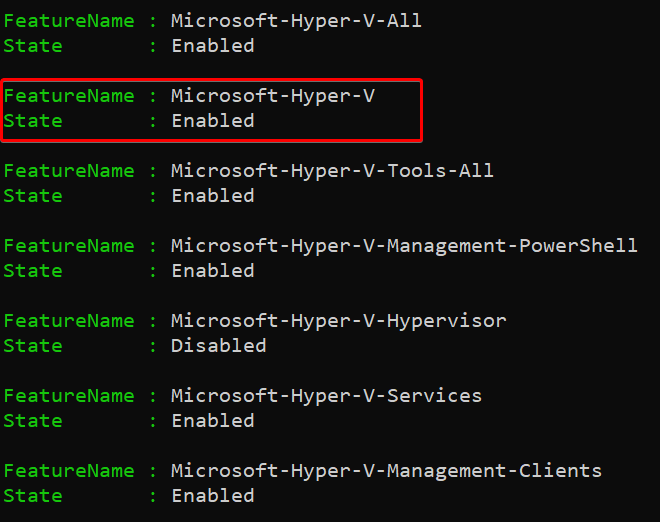
명령 프롬프트와 DISM을 사용하기
파워쉘을 사용하는 것 외에도 명령 프롬프트와 배포 이미지 서비스 및 관리(DISN) 도구를 사용하여 하이퍼-V를 활성화할 수 있습니다.
DISM 도구는 Windows 이미지를 서비스하고 준비하는 명령줄 유틸리티입니다. 이러한 Windows 이미지에는 Windows 복구 환경, Windows 사전 설치 환경 및 Windows 설치가 포함됩니다.
CMD와 DISM을 사용하여 하이퍼-V를 활성화하려면 다음을 수행하세요.
1. 호스트 컴퓨터에서 관리자 권한으로 명령 프롬프트를 엽니다.
2. 다음으로, 다음 명령을 실행하여 호스트 컴퓨터에 하이퍼-V 역할을 설치합니다. 여기서:
/online매개변수는 DISM 도구에 실행 중인 OS를 서비스하도록 지시합니다.
/Enable-Feature매개변수는 DISM 도구에 특정 기능을 활성화하도록 지시합니다. Hyper-V (/FeatureName:Microsoft-Hyper-V)를 활성화합니다.
- 그리고 /All 매개변수는 DISM 도구에 지정된 패키지의 모든 기능을 활성화하도록 지시합니다.
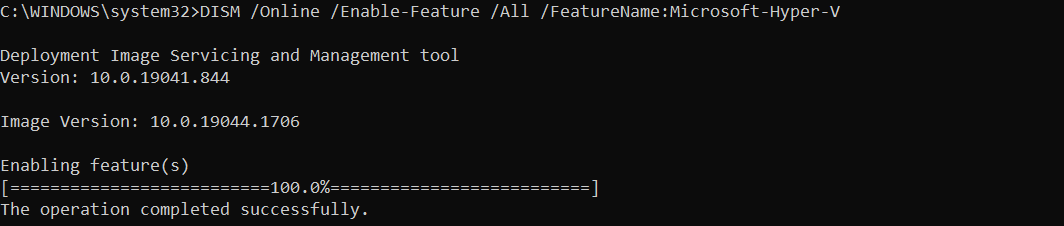
3. 변경 사항을 적용하기 위해 호스트 컴퓨터를 다시 시작하세요.
4. 마지막으로, 명령 프롬프트에서 다음 wmic 명령을 실행하여 컴퓨터에 설치된 Hyper-V 관리자 버전을 가져옵니다.
아래에서는 설치된 최신 버전이 10.0.22000.708인 것을 볼 수 있지만, 여러분의 경우 다를 수 있습니다.

Windows 기능 마법사 사용하기
명령 줄 환경보다 GUI를 통해 도구를 설치하는 것을 선호하는 경우, Windows 기능 마법사를 사용하여 Hyper-V 역할을 활성화할 수도 있습니다. Windows 기능 마법사는 Windows 기능을 활성화 또는 비활성화할 수 있는 GUI를 제공합니다.
Windows 기능 마법사를 사용하여 Hyper-V를 활성화하려면:
1. 기능 검색하여 아래 그림과 같이 Windows 기능 켜기/끄기를 클릭하여 Windows 기능 창을 엽니다.
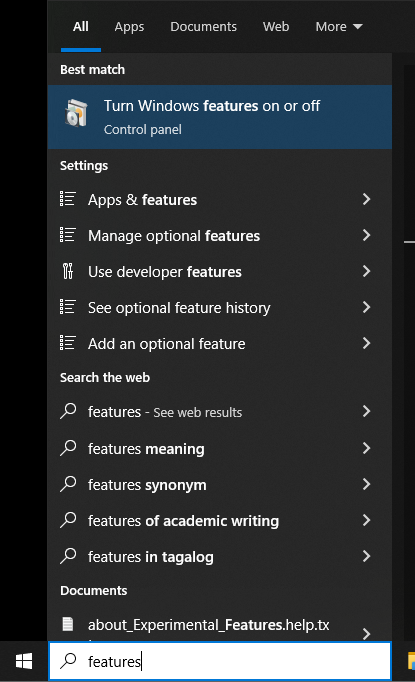
2. Windows 기능 창에서 기능 목록을 아래로 스크롤하여 Hyper-V 옆의 확인란을 선택하면 하위 기능도 자동으로 선택됩니다.
Hyper-V 확인란을 선택한 후에 OK 버튼을 클릭하여 Hyper-V와 하위 기능을 활성화합니다.
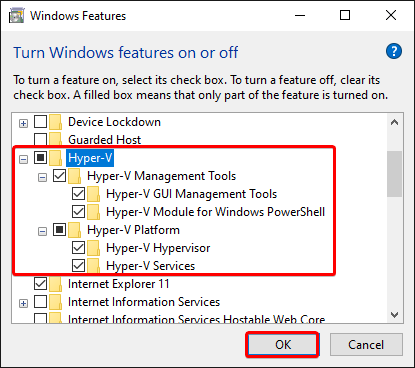
3. 변경 사항을 적용하기 위해 컴퓨터를 다시 시작합니다.
4. 마지막으로, 시작 메뉴를 통해 호스트 컴퓨터에서 Hyper-V 관리자를 검색하여 엽니다.
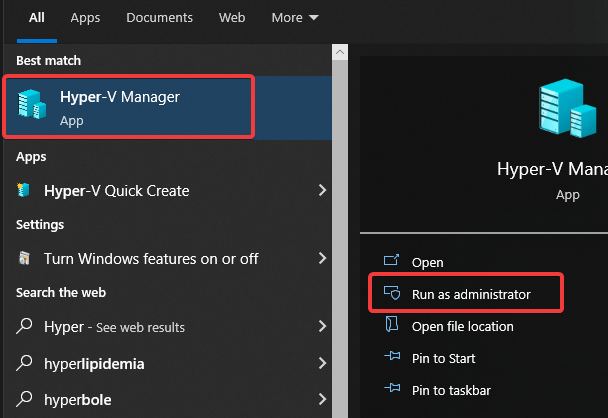
모든 것이 잘 되면 Hyper-V 관리자 창이 열립니다.
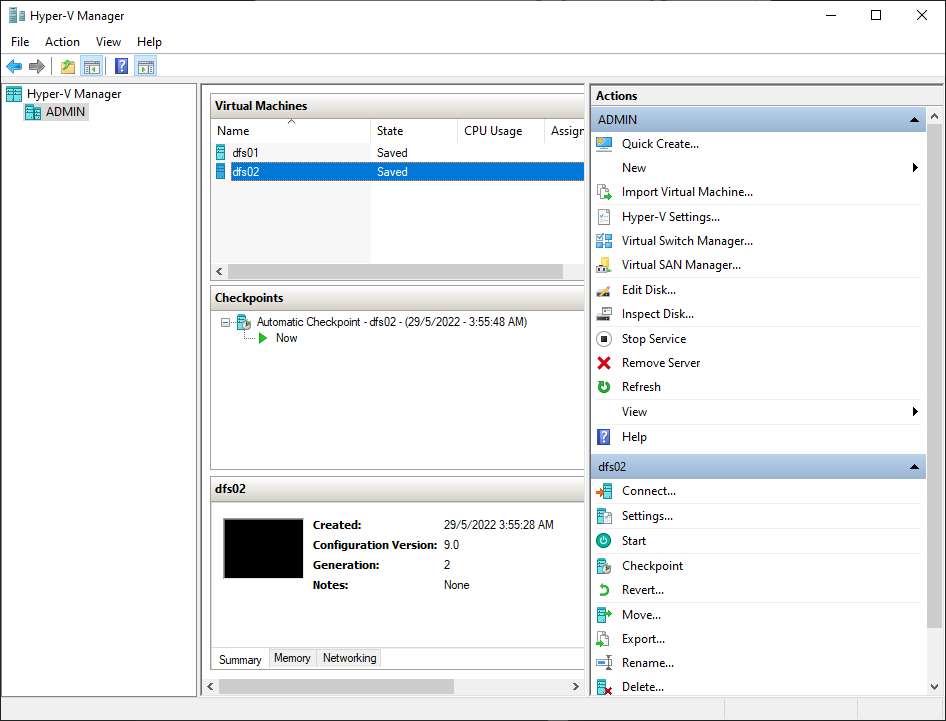
첫 번째 Hyper-V Windows 10 가상 머신 생성하기
이제 Windows 10 기기에 Hyper-V가 설치되었으므로 첫 번째 가상 머신을 만들 준비가 되었습니다. 그러나 가상 머신이 왜 중요한지 궁금할 것입니다. 가상 머신은 운영 체제와 해당 응용 프로그램을 기반 물리 하드웨어로부터 격리시킵니다.
도커 컨테이너와 마찬가지로, 가상 머신은 전체 운영 체제를 캡슐화합니다. 그러나 컨테이너와 달리, 가상 머신은 각각의 게스트 운영 체제에 가상 CPU, 메모리, 저장소 및 네트워킹 장치를 제공합니다.
관련 정보: 첫 번째 도커 Windows Server 컨테이너 만들기
가상 머신은 여러 가지 이점을 제공합니다:
- 동일한 하드웨어에서 여러 운영 체제를 동시에 실행할 수 있습니다.
- 소프트웨어와 구성을 안전하고 격리된 환경에서 테스트할 수 있습니다.
- 새로운 하드웨어에서 이전 운영 체제를 실행할 수 있습니다.
- 가상 머신의 관리 및 이동이 용이합니다.
Hyper-V 관리자를 사용하여 가상 머신을 만들려면 다음 단계를 따르세요:
1. 왼쪽 창에서 연결된 서버(ADMIN)를 선택하고 작업 아래 오른쪽 패널에서 새로 만들기를 클릭하여 새로운 가상 머신 생성을 시작합니다.
사전 구성된 VM 설정 목록에서 VM을 생성하기 위해 아래에 퀵 생성 옵션을 볼 수 있습니다. 그러나, 이 옵션은 특정 설정으로 VM을 생성하는 데 도움이 되지 않습니다. 그리고 잘못된 설정이 구성되면 큰 문제가 발생할 수 있습니다. 진단 목적으로는 VM을 생성하는 모든 방법을 시도해야 합니다.
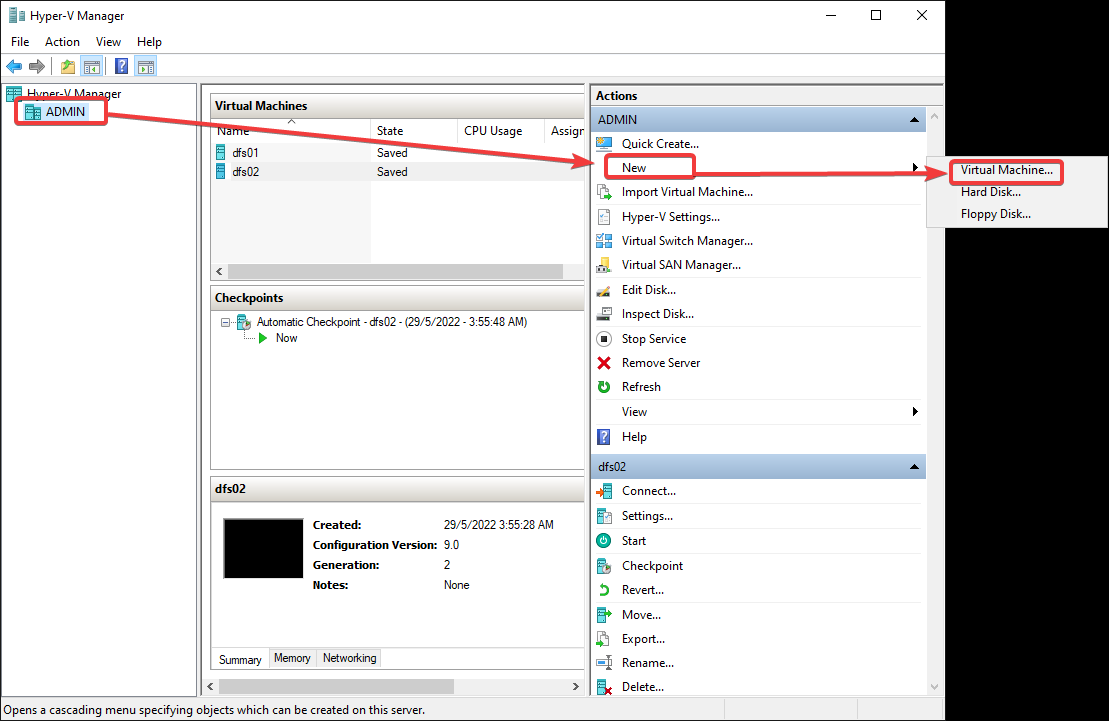
2. 다음으로 새 VM의 이름과 위치에 대한 다음 정보를 제공하고 다음을 클릭하세요.
- 이름 – 가상 머신에 대한 설명적인 이름을 제공하세요 (server01).
- 위치 – VM 파일을 저장할 디스크의 위치를 선택하세요. 이러한 파일을 Windows 운영 체제와 별도의 디스크에 저장하는 것이 데이터 손실 위험을 최소화하는 데 권장됩니다.
이 위치는 구성, 가상 하드 디스크 및 스냅샷을 포함한 모든 VM 파일을 저장합니다.
위치에 충분한 여유 공간이 있는지 확인하세요.
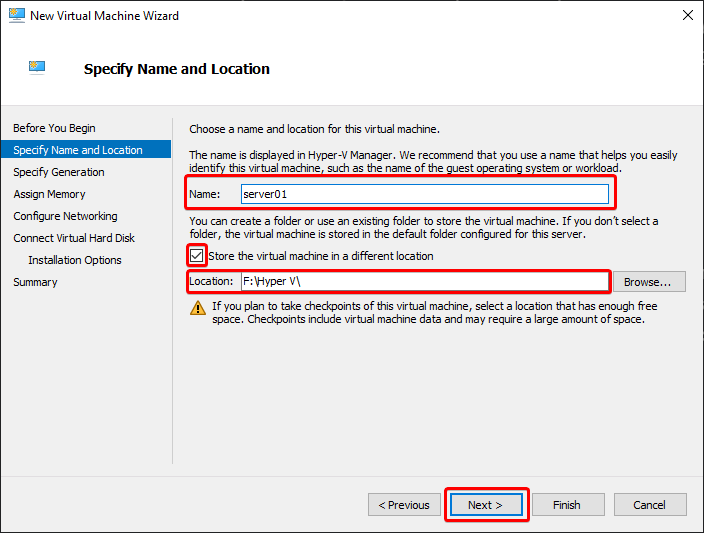
3. VM의 기본 세대 옵션인 세대 1을 유지하고 다음을 클릭하세요.
이 VM을 Azure에 업로드할 계획이 있다면, 대신 세대 2를 선택해야 합니다. 왜냐하면 Azure는 UEFI 기반 부팅만 지원하며, 세대 1 VM은 BIOS 기반 부팅을 사용하고 세대 2 VM은 UEFI를 사용하기 때문입니다.
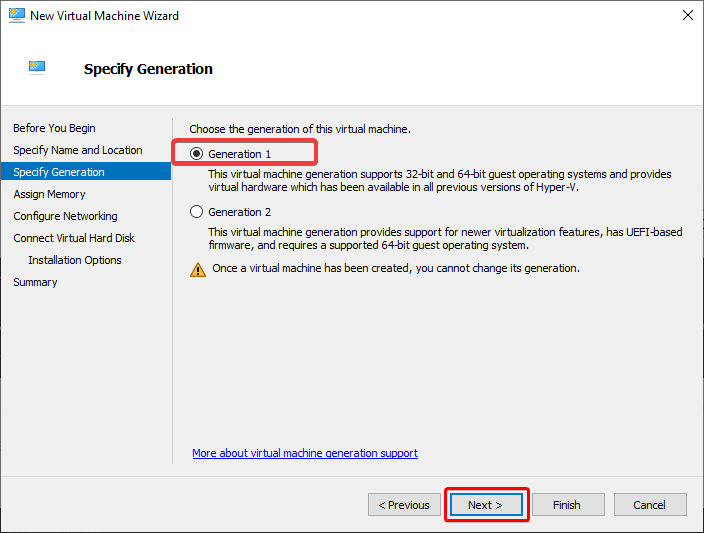
4. 이제 VM에 대한 시작 메모리를 할당하고 다음을 클릭하세요. 할당하는 메모리 양은 다음에 따라 달라집니다:
- VM에서 실행할 OS 및 애플리케이션입니다.
- 호스트 머신에서 사용 가능한 메모리 양입니다.
32MB에서 5902MB의 메모리를 할당할 수 있지만, 시작할 때 권장되는 메모리는 최소 2000MB 이상이며 필요에 따라 증가시킬 수 있습니다.
시작 메모리를 할당한 후, “이 가상 머신에 대해 동적 메모리 사용” 옵션을 선택하십시오. 이 옵션을 사용하면 VM이 작업 부하에 따라 자동으로 메모리 사용량을 조정할 수 있습니다. 이 옵션을 사용하면 다운타임이 줄어들고 성능이 향상됩니다.
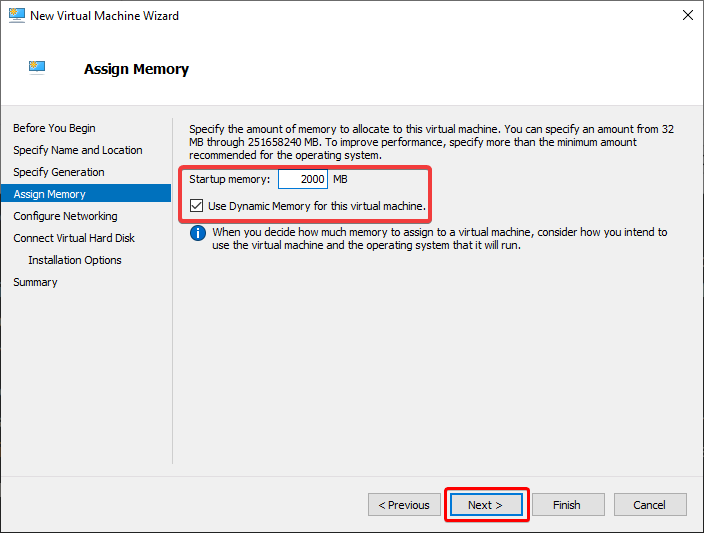
5. 네트워크 액세스를 원하는 경우 “기본 스위치” 옵션을 선택하고 다음을 클릭하십시오.
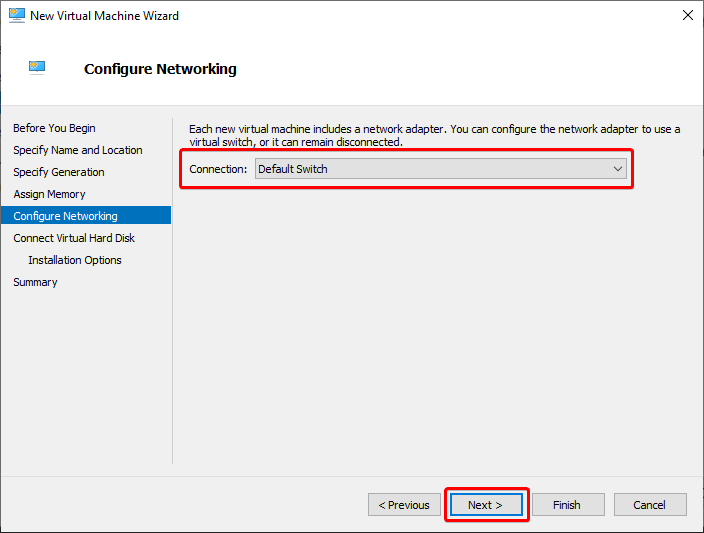
6. 다음과 같이 가상 하드 디스크를 구성하고 다음을 클릭하십시오.:
- 가상 하드 디스크 만들기 옵션을 선택한 상태로 둡니다.
- VM의 이름과 위치 값은 자동으로 입력되어 있습니다.
이미 가상 하드 디스크가 있는 경우 기존 가상 하드 디스크를 선택하거나 새로 만들 수 있습니다.
- 가상 하드 디스크의 크기를 지정하십시오. 최소 20GB의 크기로 가상 하드 디스크를 만드는 것이 좋습니다.
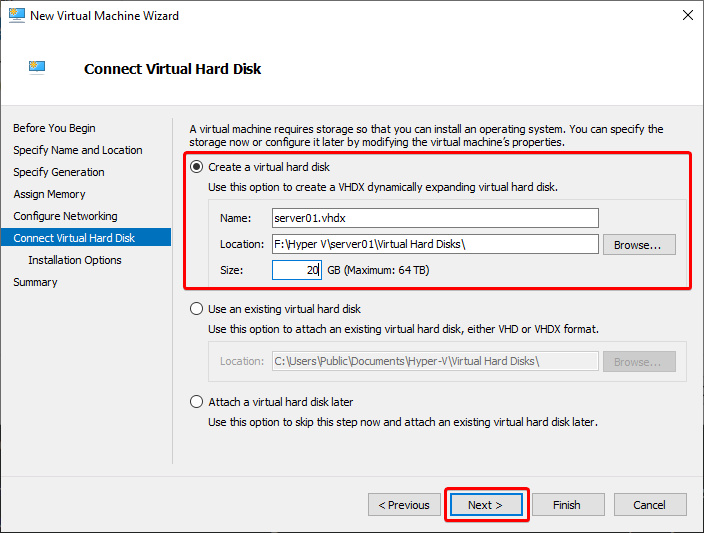
7. 다음과 같이 OS 설치 옵션을 구성하십시오:
- ISO 파일에서 OS를 설치할 예정이므로 부팅 가능한 CD/DVD-ROM에서 운영 체제 설치 옵션을 선택하십시오.
- 이미지 파일 (.iso)을 선택하고 ISO 파일을 찾으십시오.
- 다음을 클릭하면 VM에 대한 설정이 요약된 요약 페이지가 표시됩니다 (8단계).
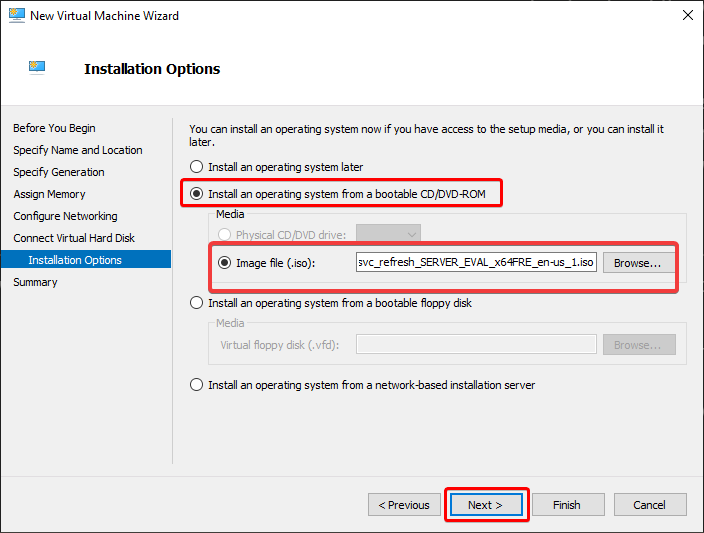
8. 마지막으로 설정 요약을 검토하고 완료를 클릭하여 VM을 생성하세요. 그러나 설정을 변경해야 하는 경우 대신 이전 버튼을 클릭하세요.
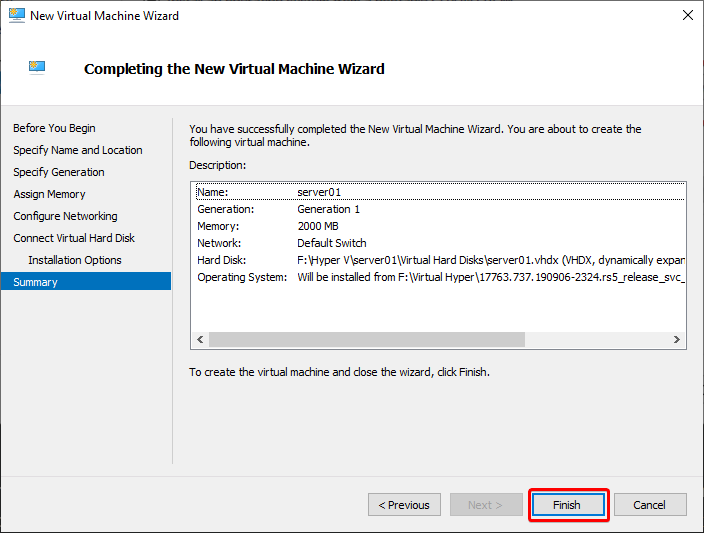
VM을 생성한 후에는 아래에 표시된 Hyper-V 관리자의 가상 머신 테이블에서 VM이 나열됩니다.
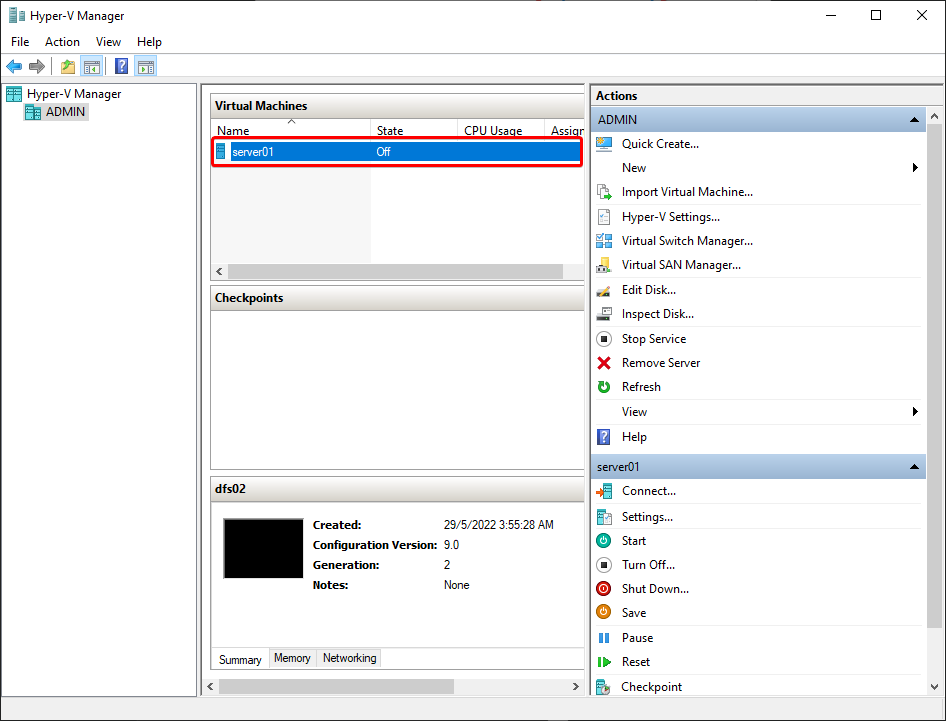
가상 머신에 운영 체제 설치하기
이제 Hyper-V를 사용하여 VM을 성공적으로 생성했습니다. 그러나 현재 VM은 비어 있으며 심지어 OS도 설치되어 있지 않습니다.
VM(server01)을 선택하고 실행하려면 시작(우측 하단 패널)을 클릭하세요. 실행 중일 때 연결을 클릭하여 별도의 창에서 VM에 액세스하세요.
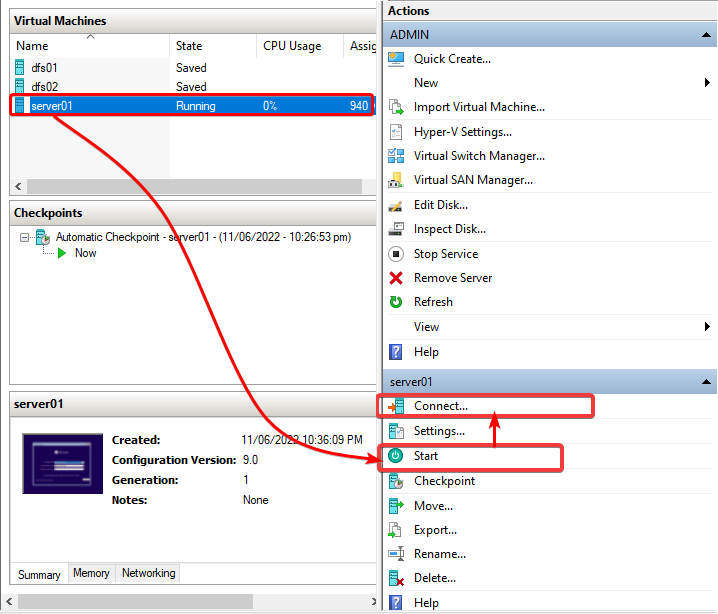
아래에 표시된 하이퍼바이저가 실행되지 않는 오류가 발생하는 경우 호스트에서 가상화 기능을 사용하도록 설정하려면 아래 명령을 실행하세요. 명령을 실행한 후 변경 사항이 적용되도록 호스트를 다시 시작하세요. bcdedit /set hypervisorlaunchtype auto
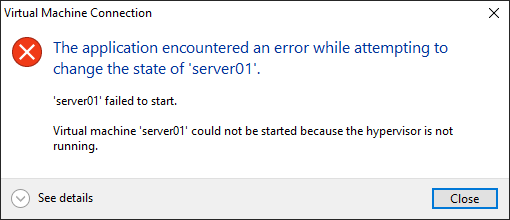

이제 물리적인 기기와 마찬가지로 VM에 Windows를 설치하기 위해 화면의 지시에 따르세요.
설치가 완료되면 VM을 사용할 수 있습니다! 애플리케이션을 설치하고 VM 내에서 실행하지만 데이터 손실을 피하기 위해 정기적으로 VM을 백업하는 것을 잊지 마세요.
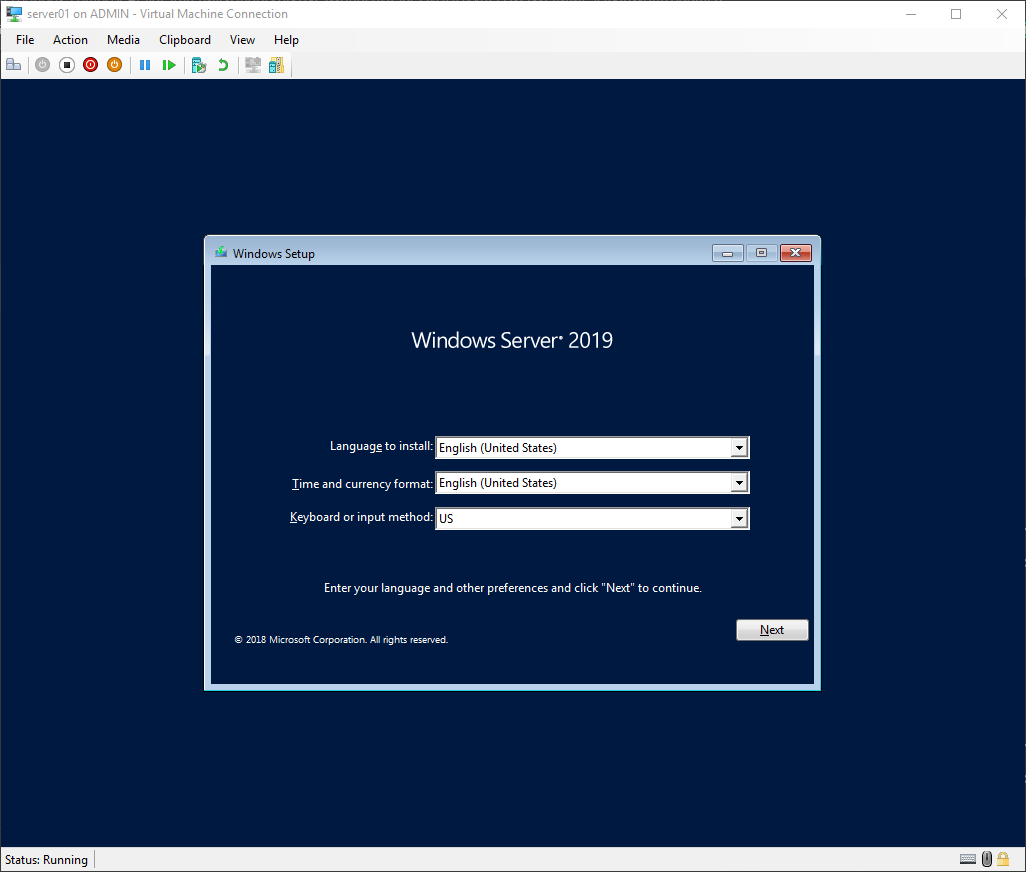
VM 시작 및 중지하기
이제 VM이 OS와 함께 완전히 실행되었으므로 Hyper-V Manager를 사용하여 VM을 관리하는 방법을 살펴보겠습니다. VM을 생성하는 것 외에도 Hyper-V Manager를 사용하여 가상 머신을 구성하고 관리할 수 있습니다.
VM을 원활하게 실행하기 위해 몇 가지 기본 작업을 수행해야 합니다. 이러한 작업에는 VM 시작 및 중지, 스냅샷 촬영이 포함됩니다. 하지만 지금은 VM을 시작하고 중지하며 Hyper-V가 이러한 작업을 수행하는 동안의 동작을 확인하겠습니다.
목록에서 VM을 선택하고 오른쪽 창에서 시작 (Ctrl+S) 또는 종료 (Ctrl+P)를 클릭하여 선택한 VM을 시작하거나 중지합니다.
한 번에 여러 VM을 시작하려면 모두 선택한 다음 시작을 클릭하십시오. VM은 나열된 순서대로 하나씩 시작됩니다.

VM 상태 저장
가상 머신의 상태를 언제든지 저장할 수 있으며, 이는 물리적인 컴퓨터를 대기 모드로 설정하는 것과 유사합니다. 이 동작은 Hyper-V Manager를 닫아야 할 때나 컴퓨터를 재시작해야 할 때 유용합니다.
목록에서 VM을 선택한 다음 오른쪽 창에서 저장 버튼을 클릭하여 VM의 현재 상태를 디스크에 저장하고 나중에 해당 상태에서 계속할 수 있습니다.
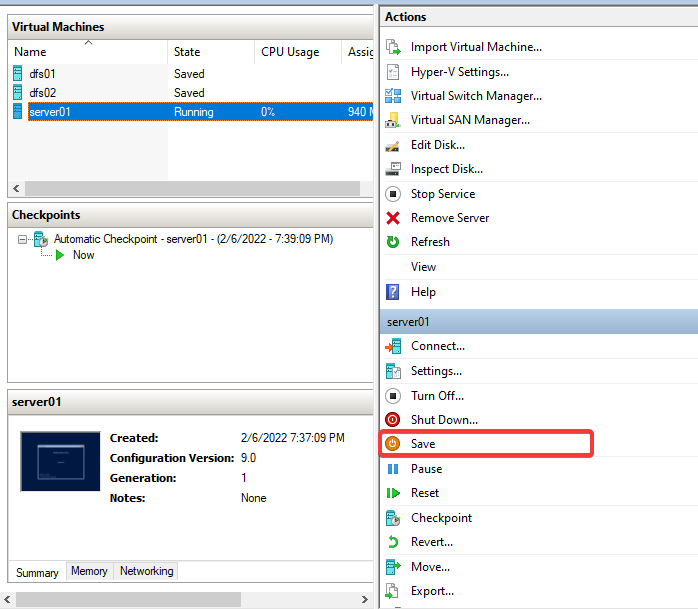
VM의 체크포인트 생성
A checkpoint is a snapshot of the current state of your VM, including your VM’s configuration, disk state, and memory state. Checkpoints are useful for taking snapshots of your VMs at different points in time.
새로운 소프트웨어 애플리케이션을 테스트하고 있다고 가정해보십시오. 그렇다면, 애플리케이션을 설치하기 전에 VM 체크포인트를 생성할 수 있습니다. 만약 애플리케이션이 예상대로 작동하지 않는다면, 생성한 체크포인트로 되돌아가서 VM을 해당 지점부터 시작할 수 있습니다.
목록에서 VM을 선택하고, VM에 대한 체크포인트를 생성하기 위해 오른쪽 창에서 체크포인트를 클릭하십시오.
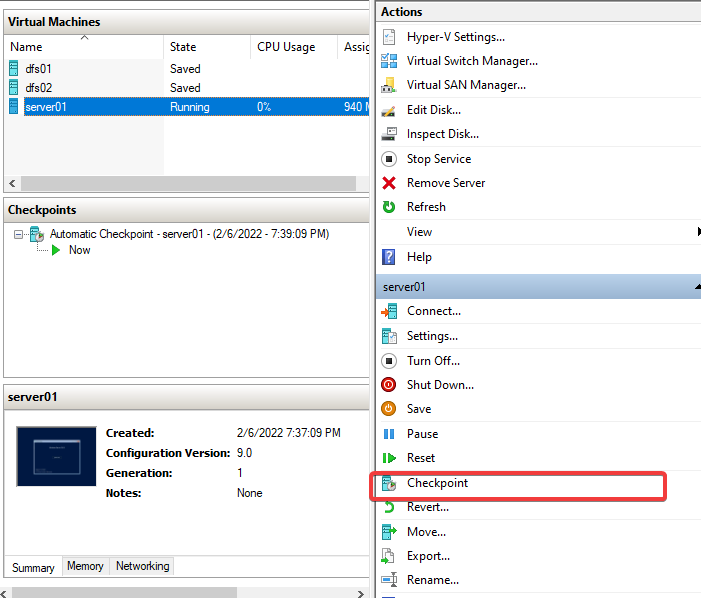
PowerShell을 사용한 VM 관리
VM을 관리하는 데는 Hyper-V만으로도 충분하지만, PowerShell을 사용하여 VM을 관리할 수도 있습니다. 왜냐하면, 이 방법은 VM 생성 또는 관리를 자동화해야 할 경우 유용하기 때문입니다. IaC 및 CI/CD 파이프라인이 이에 감사할 것입니다!
1. 아래의 Get-Command를 실행하여 별도 창(Out-GridView)에서 사용 가능한 모든 Hyper-V PowerShell cmdlet을 확인하십시오.
아래에서는 VM을 관리하기 위해 사용할 수 있는 많은 PowerShell cmdlet 목록을 볼 수 있습니다. 목록을 스크롤하여 PowerShell에서 실행해보고자 하는 cmdlet을 선택하십시오.
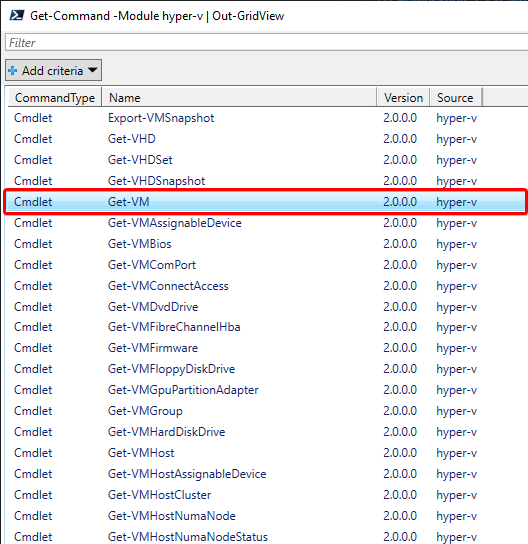
2. 첫 번째 단계에서 선택한 cmdlet을 PowerShell에서 실행하십시오. 예를 들어, 아래의 Get-VM cmdlet은 VM에 대한 정보를 가져와 출력합니다. 아래와 같이 표시됩니다.
다루고 싶은 VM의 이름을 적어두세요. 예를 들어, server01입니다.

3. 아래의 Checkpoint-VM 명령을 실행하여 VM (server01)에 대한 체크포인트를 생성하세요.

4. 마지막으로, 다음의 Get-VMCheckpoint 명령을 실행하여 VM (server01)의 체크포인트를 목록 형식으로 가져옵니다 (Format-List).
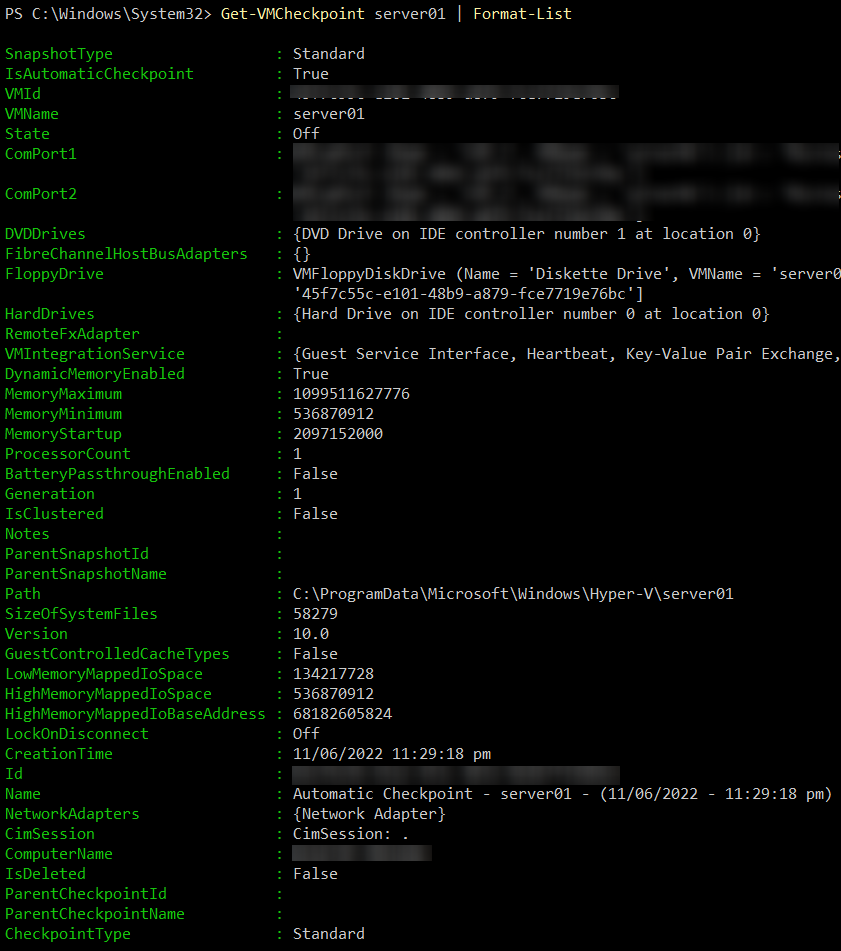
만약 cmdlet 사용에 대해 더 알고 싶다면, 아래와 같이 Get-Help cmdlet을 실행한 후 원하는 cmdlet (Get-VM)을 입력하세요. Get-Help Get-VM
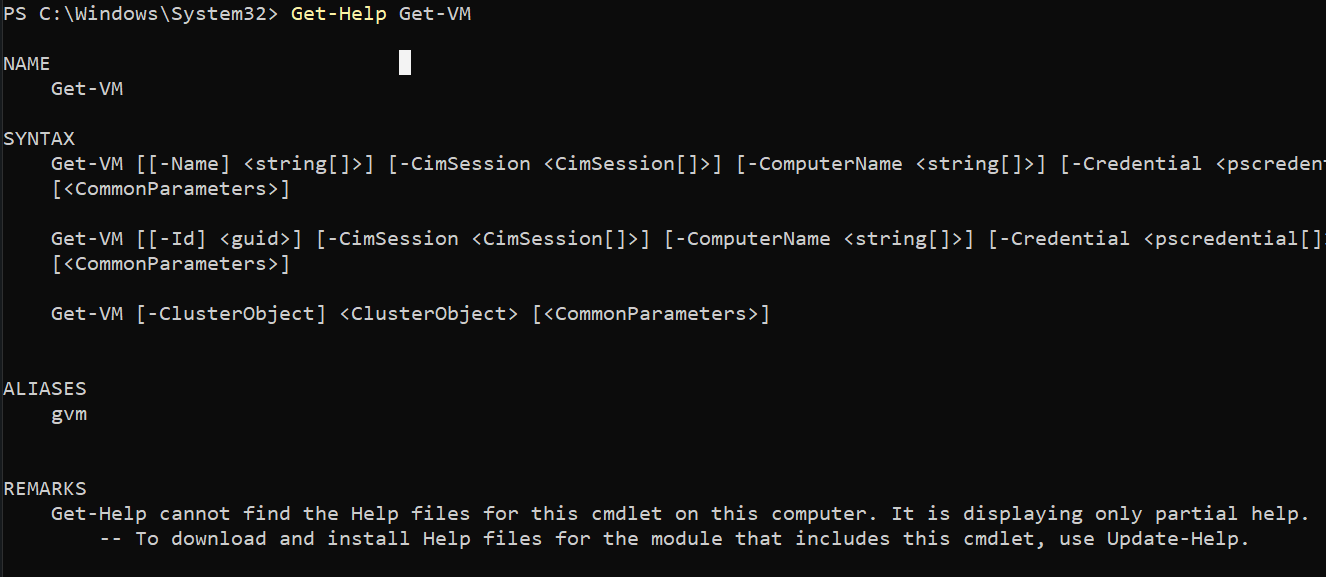
결론
이 튜토리얼에서는 Windows 10의 Hyper-V를 사용하여 VM을 생성하고 관리하는 방법에 대해 배웠습니다. VM을 원활하게 유지하기 위해 수행해야 할 몇 가지 기본 작업, 예를 들어 VM을 시작하고 중지하는 것에 대해 알아보았습니다.
VM의 상태를 저장하고 체크포인트를 생성하여 VM이 좋은 상태로 되돌아갈 수 있는 중요성을 깨달았으며, 이제 VM을 관리하는 데에 대한 실질적인 지식을 갖게 되었습니다.
이 튜토리얼은 시작에 불과합니다! Hyper-V로 할 수 있는 것은 훨씬 많습니다. 그러니 왜 가상 네트워크 스위치를 만들어 보지 않을까요? 또는 VM의 저장소를 구성해 보는 것은 어떨까요?













